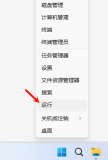本节书摘来自异步社区《精解Windows8》一书中的第2章,第2.12节,作者:远景论坛编辑部著,更多章节内容可以访问云栖社区“异步社区”公众号查看
2.12 个性化Metro界面
精解Windows8
Metro界面虽然有着简洁的特点,但是通过个性化设置,依旧能变得很漂亮。
2.12.1 更换锁屏界面壁纸
Windows 8默认的锁屏界面不是每个人都喜欢,因此用户可以更改锁屏界面,打造专属Windows 8操作系统。
依次打开超级按钮-“设置”,在弹出的菜单中,选择“更改电脑设置”,打开“电脑设置”,如图2-87所示。“电脑设置”的首页即是锁屏壁纸设置页面,Windows 8自带了5张壁纸,供用户选择,如果不喜欢,可以单击图中的“浏览”,选择计算机中的其他壁纸。

2.12.2 个性化“开始”屏幕
和Windows Phone操作系统一样,微软也为Windows 8中的“开始”屏幕提供了多种颜色和背景图案,以供用户选择,如图2-88所示 。

在“电脑设置”-“个性化设置”界面中,单击“‘开始’屏幕”,就会显示“开始”屏幕主题色设置界面,里面有20种背景图案和25种主题色可供用户选择,拖动滑块就可以修改主题色。
2.12.3 添加锁屏显示应用
通过锁屏界面,可以在锁定操作系统的情况下,查看一些基本的信息,例如日期、时间,还有一些社交网站更新信息和新邮件信息。
Windows 8默认只能在锁屏中显示7个Metro应用程序的信息,单击图2-89中的“+”即可添加新的显示应用。同时,Windows 8还支持在锁屏中详细显示一款应用的信息,单击图中“选择要显示详细状态的应用”下面的图标,就可以选择详细显示信息的应用。